PİVOT ANALİZ GRAFİĞİ KULLANIMI
Ana menü > Bakım Yönetimi > Grafikler > Pivot Analiz Grafiği menüsü üzerinden ilgili grafiğe gidilmektedir.
Bu grafik üzerinden iş emirlerine ait olan ve iş emrinde ayrı bir tablo yapısında bulunmayan pek çok alanı baz alacak şekilde grafikli raporlar hazırlanabilmektedir.
Pivot Analiz Pivot Ayarları ve Örnek Uygulama
Öncelikle işlemlere başlanmadan önce “Defer Layout Update” kutucuğunu işaretli duruma getirin. Bu sayede her sürükle bırak işleminden sonra anlık hesap yapılmayacak ve sistem sizi bekletmeyecektir. Tüm sürükle bırak işlemlerini yaptıktan sonra “Update” butonunu tıkladığınızda son duruma göre grafik ve tablo hazırlanacaktır.
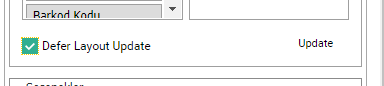
Hidden Fields: İş Emirleri tablosunda bulunan ve grafik içerisinde kullanılmaya hazır bulunan alan listesini tutmaktadır.
Filter Area: Hidden Fields içerisinde bulunan alanlar, bu bölmeye sürüklenerek, ilgili alan içeriğindeki verilere göre filtrelenebilmektedir.
Row Area: Hidden Fields içerisinde bulunan alanlar, bu bölmeye sürüklenerek, ilgili alanın içeriklerini listeleyen satırlar oluşması sağlanır.
Coumn Area: Hidden Fields içerisinde bulunan alanlar, bu bölmeye sürüklendiğinde, sürüklenen alana ait tüm veriler, tabloda sütunlara yerleştirilmektedir.
Data Area: Hidden Fields içerisinde bulunan alanlar, bu bölmeye sürüklendiğinde alanların matematiksel değerlerine göre ve belirleyeceğiniz koşula göre (toplam, ortalama, adet, max , min, vb.) hesaplanarak sayısal değer dönecektir.
Bu alanlar kullanılarak örnek olarak hazırlanabilecek basit bir örnek:
Row Area: İş Emri Türü Tanımı
Column Area: İş Emri Durumu
Data Area: Bakım Süresi
Bu koşullar verildiğinde, İş Emri Türünü satırlara yazacak ve iş emri türünün karşısına, iş emri durumuna ait sütunlar oluşturacak (Açık: A & Kapalı: K & İptal: I). Ve bakım sürelerini de iş emri durumlarına göre bölüştürerek toplayacaktır. Hazırlanan grafiğe ait ekran görüntüsü aşağıda yer almaktadır.
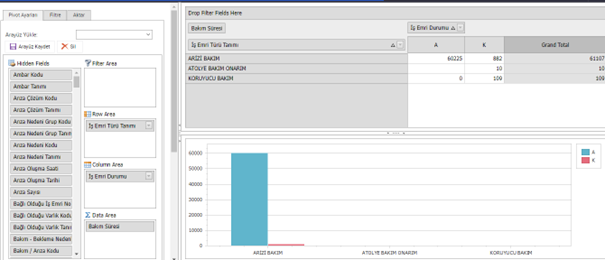
Arayüzü Yükle / Arayüzü Kaydet: Hazırlanan pivot yapısı daha sonra tekrar kullanılacak ise “Arayüzü Kaydet” butonu tıklanır ve daha sonra içeriği anımasatacak şekilde bir kod ve tanım bilgisi girilirek işlem tamamlanır.
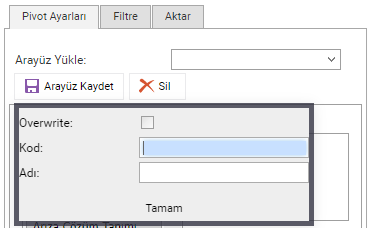
Kaydedilmiş bir grafiği hızlıca tekrar kullanmak için de: Arayüz Yükle kutucuğu tıklanarak açılan listeden daha önce kaydedilmiş bir seçenek seçilir ve işlem tamamlanır.
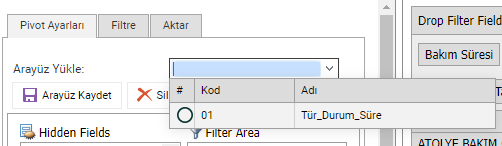
Seçenekler Bölümü: Hazırlanacak Tabloya, ana verilerin dışında genel toplamların dahil edilmesi istendiğinde düzenlenir.
Grafik Seçenekleri: Verilere göre hazırlanacak grafiğin türünü belirlemek ve toplamların dahil edilip edilmeyeceğinin belirlenmesinde kullanılır.
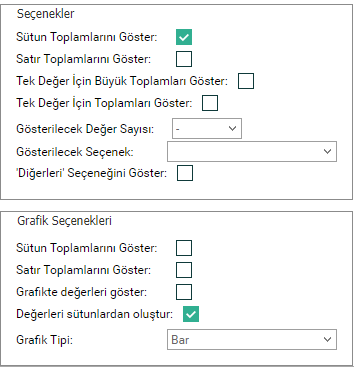
Pivot Analiz Sekmeleri
Pivot Ayarları: Üst bölümde anlatılan tüm içeriklerin bulunduğu ana sekmedir. .
Filtre: Pivot içerisine tanımlanmış olan ve listeden seçim yapılmasına olanak sağlayan hazır filtrelerin bulunduğu sekmedir. Filtreler verildikten sonra “Uygula” butonu ile filtreleme yapılır.
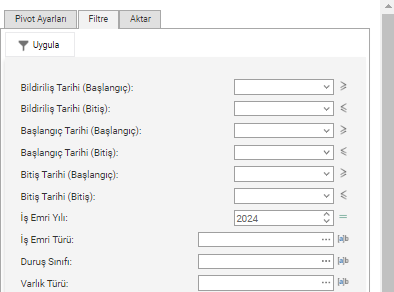
Aktar: Hazırlanan grafiğin indirileceği formatı ve indirilecek içeriğe gelecek verilerin belirlendiği sekmedir
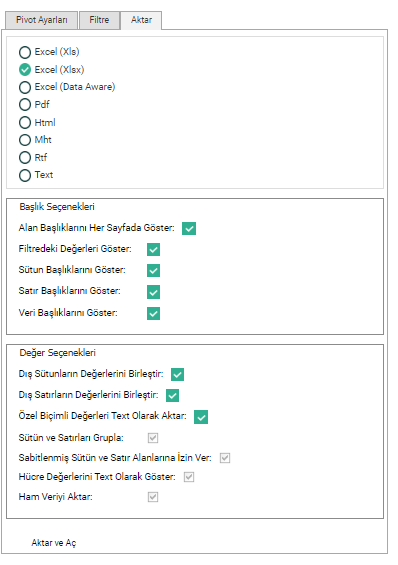
Önemli Bilgilendime:
1- Pivot analiz grafiği doğrudan İş Emirleri tablosunu baz alarak çalışmaktadır. Bu nedenle sadece iş emrinde yer alan verileri kullanır. Verilecek filtrelere dahil olan İş Emirlerinde kaydı bulunmayan varlıklar / Kısımlar / Sarfyerleri / Personeller / Türler / Tipler / Gruplar / vb. veriler hiçbir şekilde sonuçlar arasında yer almayacaktır. Örneğin: Sarfyerindeki varlıkların varlık durumlarına göre adetlerini getirecek bir yapı hazırlasanız da, bu sarfyerinde bulunan 50 adet varlıktan yalnızca 10 tanesine ait iş emri varsa, sadece bu 10 varlığı sonuç olarak getirecek ve diğer 40 varlığın verisi görünmeyecektir.
2- Pivot Analiz grafiğinde, iş emri içerisinde bulunan tablo yapısına sahip verilerin detay bilgileri yer almaz (Kullanılan Malzemeler / Çalışan Personeller / Hizmetler / İş Adımları / Bekleme Nedenleri / Ölçüm Değerleri / vb.). Bu tablolara dair genel veriler yer alabilir (Toplam Malzeme Maliyeti / İşçilik Maliyeti / İşçilik Süresi / Hizmet Maliyeti / Personel Sayısı / vb.).